Haluatko tietää, kuinka voit korjata saavuttamattoman käynnistyslaitteen virheen? Tässä on useita menetelmiä, joilla voit korjata tämän ongelman.
No, se ei ole harvinainen ongelma Windows 10 -käyttäjille. Yleensä se on yksi yleisimmistä Windows 10 -käyttäjien kohtaamista ongelmista. Pohjimmiltaan se on BSOD (Blue Screen Of Death) -virhe, jonka virhekoodi on 0*0000007b. Windowsin käynnistyksen aikana ja sen jälkeen Windows 10:n päivittäminen saatat kohdata tämän ongelman.
Mutta oletko koskaan miettinyt, kuinka saat tietää, että se vaikuttaa sinuun? Joten tämä virhe vaikuttaa periaatteessa järjestelmääsi ja estää järjestelmääsi käynnistymästä tarkasti. Ja se osoittaa käyttäjille, että heidän tietokoneeseensa on tullut virhe ja että se on käynnistettävä uudelleen virheen korjaamiseksi.
Inaccessible Boot Device -virhe ei todellakaan ole vaikea ratkaista. Valitsemalla helpoimmat menetelmät alla olevasta luettelosta voit korjata tämän ongelman melko helposti. Lue lisää saadaksesi lisätietoja!
Ihanteellinen tapa korjata saavuttamattomissa oleva käynnistyslaitevirhe Windows 10:ssä
Nopein tapa korjata Inaccessible Boot Device -virhe on – pitää laiteohjaimet ajan tasalla. Ohjainten manuaalinen päivittäminen vie aikaa, ja lisäksi on olemassa vaara, että asennetaan väärä ohjain. Siksi voit käyttää Bit Driver Updateria varmistaaksesi automaattiset ohjainpäivitykset. Se on työkalu, joka pitää ajurit ajan tasalla ja optimoi järjestelmäsi yleisen suorituskyvyn. Tällä työkalulla voit myös korjata lukuisia Windowsiin liittyviä ongelmia, kuten Blue screen of Death -virheet, hidas suorituskyky, heikot tietoturvakorjaukset, toistuvat viat ja monet muut. Asenna Bit Driver Updater tietokoneellesi napsauttamalla alla olevaa latauspainiketta.

Parhaat menetelmät saavuttamattoman käynnistyslaitteen virheen korjaamiseen Windows 10:ssä
Vianmääritysmenetelmiä on siis lukuisia korjaa Windows 10:n käyttökelvottoman käynnistyslaitteen virhe. Sinun ei kuitenkaan tarvitse käyttää niitä kaikkia. Sinun tarvitsee vain käydä läpi kaikki menetelmät ja jatkaa lukemista, kunnes löydät sopivan mieltymystesi mukaan!
Tapa 1: Poista äskettäin asennetut paketit
Jos olet käskenyt Windows Updatea asentamaan viimeisimmät paketit automaattisesti, se asentaa uusimmat paketit ilmoittamatta tai ilmoittamatta sinulle. Ja joskus se aiheuttaa Inaccessible_boot_device -virhe. Joten jos poistat paketit yksitellen, tämä virhe voidaan korjata. Lisäksi, jos kohtaat tämän ongelman, suosittelemme, että et yleensä käynnistä Windows 10:tä.
Lue myös: Käynnistettävän USB-aseman luominen Windows 10:lle
Tapa 2: Ota AHCI-tila käyttöön BIOSissa
Jos yllä oleva ratkaisu ei pysty korjaamaan Windows 10:n saavuttamattoman käynnistyslaitteen virhettä. Yritä sitten ottaa AHCI-tila käyttöön BIOSissa. Monet käyttäjät ovat ilmoittaneet siitä ottaa AHCI-tilan käyttöön BIOSissa voi ratkaista tämän virheen. BIOS-prosessi vaihtelee suuresti valmistajien välillä, joten tämän vuoksi vianmääritysmenettely saattaa vaatia yhden tarkan lähestymistavan sen selittämiseksi.
Yleensä tämä prosessi vaatii BIOS: in avaamisen käynnistyksen yhteydessä painamalla Delete-, Escape- tai jotakin toimintonäppäimistä. Vaihda tämän jälkeen lisäasetuksiin, aseta sitten AHCI-tila ja muuta sen tilaa, kytke se päälle. Eli näin korjataan käyttökelvoton käynnistyslaite Windows 10:ssä ottamalla AHCI-tila käyttöön BIOSissa. Kokeile tätä menetelmää, ja sen käyttöönoton jälkeen ongelma pysyy samana kuin aiemmin. Siirry sitten edistyneempiin vianetsintämenetelmiin alla!
Lue lisää: Korjaa Audio Renderer Error: Käynnistä tietokone uudelleen
Tapa 3: Päivitä ajurit
Epäilemättä ajurit ovat ydinkomponentti, joka varmistaa järjestelmän tehokkaan toiminnan. Mutta kun nämä ohjaimet vanhentuvat tai vioittuvat, nämä ohjaimet ovat vastuussa erilaisista ongelmista, ja saavutettava käynnistyslaite on yksi niistä. Mutta ei hätää, ohjainten päivittäminen voi ratkaista tämän ärsyttävän virheen. Ja jos haluat päivittää ohjaimet mahdollisimman nopeasti, suosittelemme käyttämään Bit Driver Updateria. Se on loistava ajurien päivitystyökalu, jonka avulla voit päivittää ajurit nopeasti ilman manuaalista tukea. Haluatko tietää toiminnan ohjaimen päivitystyökalu niin, tässä se on!
- Lataa Bit Driver Updater alla olevasta linkistä ja käynnistä se.

- Sen käynnistämisen jälkeen sinun on odotettava jonkin aikaa, kunnes automaattinen tarkistusprosessi on valmis.
- Seuraavaksi se tarjoaa luettelon kuljettajista, tarkastelee luetteloa melko viisaasti.

- Napsauta lopuksi Päivitä nyt -vaihtoehtoa päivittääksesi ohjaimet.
Bonusvinkki: Haluatko säästää aikaa? Haluatko päivittää kaikki ohjaimet yhdellä napsautuksella? Sitten Bit Driver Updater antaa sinun tehdä niin. Napsauta vain Päivitä kaikki -vaihtoehtoa Päivitä nyt -vaihtoehdon sijaan.
Nyt, mitä odotat, lataa tämä upea ohjainpäivitystyökalu!
Lue lisää: Korjaa Steam-levyn kirjoitusvirhe Windows 10:ssä
Tapa 4: Poista päivitys odottavat paketit
Yksi tärkeimmistä syistä, jonka vuoksi saatat kohdata saavuttamattoman käynnistyslaitteen virheen, on - odottavat päivitykset. Jos pakettien tila on odotustilassa eikä asennu, se voi johtaa käynnistyslaitteen virheeseen. Joten sinun on korjattava tämä ongelma poista odottavat päivityspaketit. Noudata alla olevia ohjeita poistaaksesi odottavat päivitykset.
Vaihe 1:- Avaa Windowsin asetukset ja siirry sitten Päivitys ja suojaus -vaihtoehtoon.

Vaihe 2: - Etsi sitten Palautus vasemmasta ruudusta ja napsauta sitä.
Vaihe 3: - Tämän jälkeen, napsauta Advanced Startup -vaihtoehtoa ja valitse sitten Käynnistä uudelleen nyt.
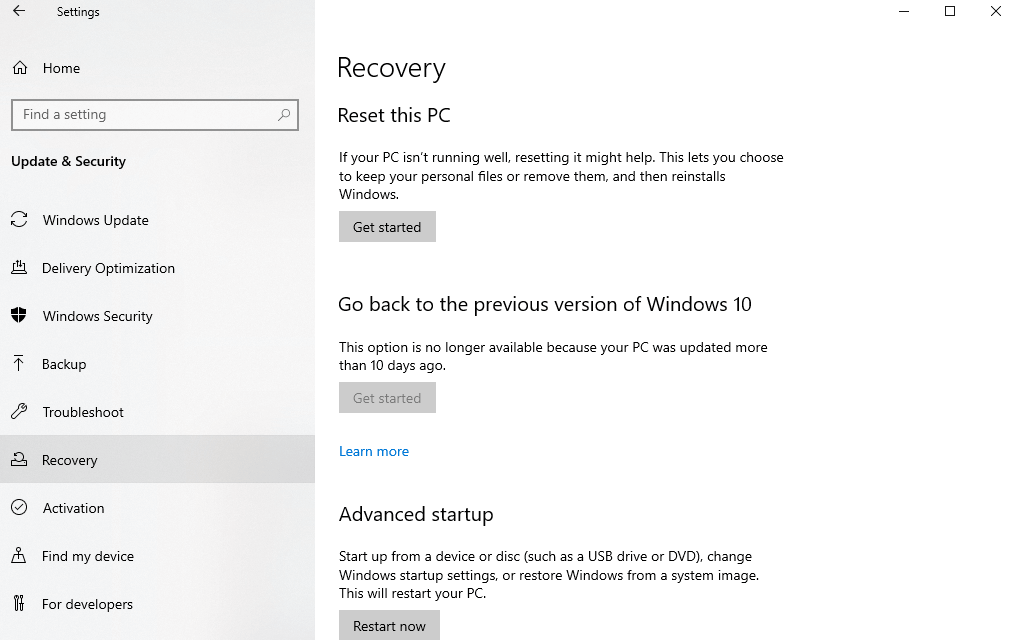
Vaihe 4: - Valitse seuraavaksi Vianmääritys ja sitten Lisäasetukset
Vaihe 5: - Valitse myöhemmin Komentorivi ja avaa se.
Vaihe 6: - Kirjoita sen jälkeen seuraava komento ja paina Enter-näppäintä jokaisen komennon jälkeen.
reg lataa HKLM\temp c:\windows\system32\config\software
reg poistaa HKLM\temp\Microsoft\Current Version\Component Based Server
reg unload HKLM\temp
Nämä kolme käskyä toimivat poista odottava rekisteriavain. Muuta lopuksi paketin identiteetti vastaavalla paketin nimellä. Siten voit poistaa odottavat paketit.
Käyttämättömän käynnistyslaitteen virhe Windows 10:ssä [ratkaistu]
Jos kohtaat saavuttamaton käynnistyslaitteen virhe Kun päivität ikkunoita, kokeile sitten yllä ehdotettuja tapoja korjata tämä yleinen mutta ärsyttävä ongelma. Siinä kaikki, kuten tällä hetkellä, toivottavasti pidit kirjoituksestamme. Jos näin on, älä unohda tilata uutiskirjettämme ja jaa kirjoituksemme ystävillesi. Lopuksi, mitä mieltä olet tästä, kerro meille alla olevassa kommenttikentässä, olemme erittäin iloisia kuullessamme palautteesi. Tulemme pian, siihen asti, pysy meihin yhteydessä!